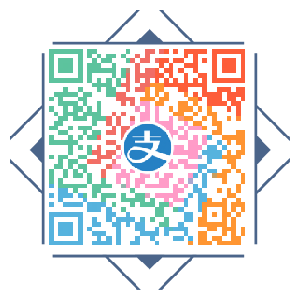愉快地使用 ElementoryOS 5 玩耍
双系统的安装
首先,由于 Windows 10 安装分区的时候,占用了3个主分区(MBR、Recovery和系统),所以不能使用 Legacy + MBR 的方式进行引导,因为 MBR 只能有 4 个主分区。
那么,就需要将磁盘改为 GPT。然后通过 UEFI 进行引导。但试了很多种方法,无法做出 UEFI 引导的 Windows 10 安装U盘(因为有一个 4.1GB的 install.wim 文件,无法使用 FAT32 格式,而我测试用的 DELL 台式机不支持 NTFS 格式的 UEFI引导),所以制作一个 “微PE” 的 U盘进行安装。
注意: 市面上的这种 PE 工具,内置了 N 多垃圾软件,安装完系统后自动安装。
BIOS 设置:
- 关闭 Secure Boot
- 关闭 Legacy 引导,使用 UEFI 引导
安装过程不再赘述,比较简单。
Elementory
安装的版本为 Juno 5(Beta),基于Ubuntu 18.04。
缺陷
先说一些我发现的问题:
1.多屏兼容性
我用了两块屏幕,一块28寸飞利浦4k屏(设置为默认屏幕),一块Dell 24英寸(旋转90°用于竖屏看代码)。但开机的时候始终以Dell的屏幕作为主屏(可能因为它的分辨率低?),且登录框无法自动或通过键盘获得焦点,所以我只能以自动登录来避免这个问题。
2. 蓝牙兼容性
我一开始打算使用 罗技M558 鼠标的,但是每次重启无法自动连接,手动连接也有异常,每次都得重新配对。 后来换成了 罗技 Master 2s,但由于没有 Linux 驱动,所以比较难用。
3. 没有 ALT 键
不确定是不是键盘的问题(HHKB Pro2 Type-S),ALT键位的实际作用有点类似 OS X系统下的 command (⌘)键。
4. 状态栏图标
似乎是篡改过的,安装的软件都没有图标,比如 SS、输入法等,不太方便。而且状态栏的时间显示格式无法修改,显示为 一,9月24 12:32 这种格式。左上角始终为全局应用程序,不会变为当前应用的菜单。
软件推荐
Konsole: 替代原生 Terminal
Typora: 文本编辑
Conky: 系统监控,不兼容
问题:没有 Release 文件
404 Not Found [IP: xxxxx]
正在读取软件包列表... 完成
E: 仓库 “xxxxxxxxx bionic Release” 没有 Release 文件。
N: 无法安全地用该源进行更新,所以默认禁用该源。
N: 参见 apt-secure(8) 手册以了解仓库创建和用户配置方面的细节。解决方案:
打开 /etc/apt/sources.list.d/ 下对应的源配置。 将 bionic 改成该源有支持的。
对应版本:
- 18.04:
bionic - 17.10:
artful - 16.04:
xenial - 14.04:
trusty
愉快地使用 ElementoryOS 5 玩耍